Come Integrare PayPal e Stripe in WooCommerce
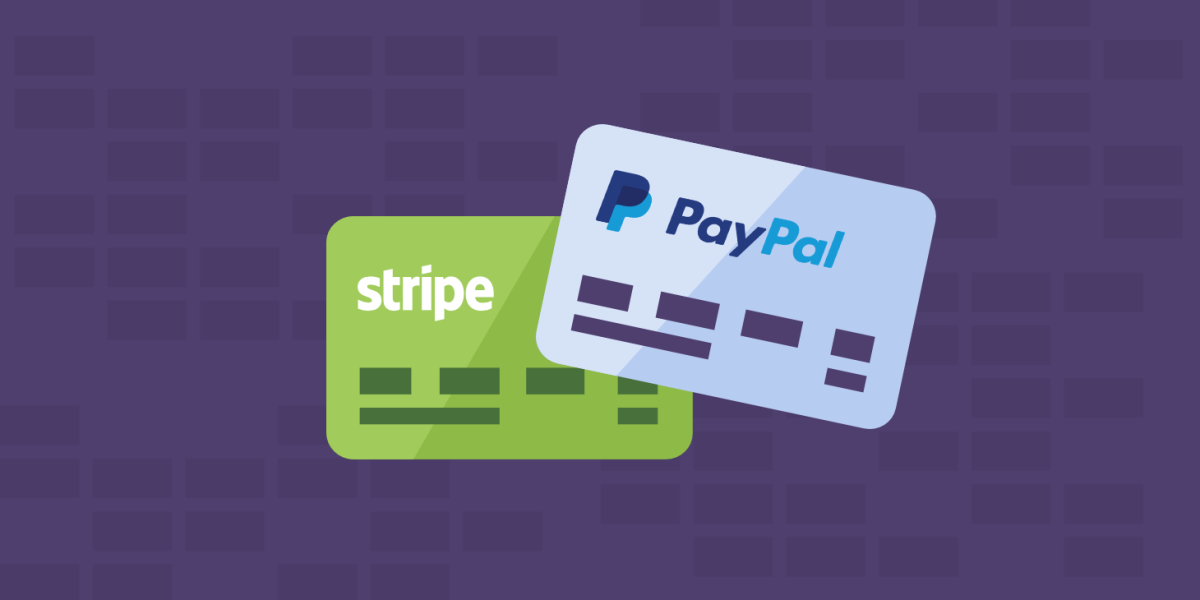
Se gestisci un'attività online e utilizzi WordPress CMS come piattaforma di e-commerce, integrare PayPal e Stripe in WooCommerce può semplificare notevolmente il tuo lavoro.
In questo articolo ti illustreremo come integrare WooCommerce con le piattaforme di pagamento PayPal o Stripe, le due opzioni più popolari in circolazione quando parliamo di gateway di pagamenti online.
Come integrare PayPal in WooCommerce
Passo 1: Crea un account PayPal
Prima di integrare PayPal in WooCommerce, assicurati di avere un account PayPal attivo. Se non ne hai ancora uno, crea un account PayPal seguendo le istruzioni indicate nel sito ufficiale.
Passo 2: Abilita PayPal come opzione di pagamento in WooCommerce
Una volta creato l'account PayPal, accedi alla dashboard di WooCommerce e seleziona "PayPal" dalla lista delle opzioni di pagamento disponibili. Configura le impostazioni di PayPal inserendo le credenziali del tuo account PayPal e selezionando il tipo di pagamento supportato.
Passo 3: Verifica le impostazioni di pagamento
Dopo aver abilitato PayPal come opzione di pagamento, assicurati di verificare le impostazioni di pagamento in WooCommerce. Verifica il nome e l'indirizzo email del venditore, il tipo di valuta accettata, le tariffe applicabili e le notifiche di pagamento.
Chiedi la consulenza dei nostri WordPress Manager per integrare WooCommerce con PayPal
Come integrare Stripe in WooCommerce
Passo 1: Crea un account Stripe
Prima di integrare Stripe in WooCommerce, è necessario creare un account Stripe. Questo processo richiede pochi minuti e consiste principalmente nella verifica dell'account e nell'inserimento delle informazioni di pagamento.
Passo 2: Abilita Stripe come opzione di pagamento in WooCommerce
Dopo aver creato l'account Stripe, accedi alla dashboard di WooCommerce e seleziona "Stripe" dalla lista delle opzioni di pagamento disponibili. Configura le impostazioni di Stripe inserendo le chiavi API e le credenziali, come indicato nel sito di Stripe.
Passo 3: Verifica le impostazioni di pagamento
Dopo aver abilitato Stripe come opzione di pagamento, assicurati di verificare le impostazioni di pagamento in WooCommerce. Verifica il nome e l'indirizzo email del venditore, il tipo di valuta accettata, le tariffe applicabili e le notifiche di pagamento.
Chiedi la consulenza dei nostri WordPress Manager per integrare WooCommerce con Stripe
Altre informazioni utili
Integrando WooCommerce con PayPal e Stripe, puoi semplificare notevolmente il processo di pagamento per i tuoi clienti. Assicurati di verificare le impostazioni di pagamento in modo da evitare problemi o errori durante il processo di pagamento.
Ci sono però altre cose importanti che dovresti sapere riguardo all'integrazione di WooCommerce con PayPal o Stripe.
Sicurezza e conformità
Assicurati di leggere e rispettare le linee guida di sicurezza e conformità fornite da PayPal e Stripe. Inoltre, verifica se è necessario ottenere ulteriori autorizzazioni o certificazioni per gestire i pagamenti online nella tua area geografica.
Vantaggi dell'integrazione
L'integrazione di WooCommerce con PayPal o Stripe offre molti vantaggi, tra cui:
- Semplificazione del processo di pagamento per i clienti
- Possibilità di accettare pagamenti con carte di credito/debito e altri metodi di pagamento online
- Riduzione del rischio di frodi
- Maggiore affidabilità e sicurezza nell'elaborazione dei pagamenti
- Maggiore flessibilità nella gestione dei pagamenti
Integrare WooCommerce con i principali sistemi di pagamento online è facile e veloce, grazie al nostro centro assistenza WooCommerce che può offrire numerosi vantaggi, sia a te come gestore di un ecommerce che ai tuoi clienti e alla tua attività, aiutandoti ad aumentare il fatturato vendendo in tutto il mondo.
Assicurati di seguire attentamente le istruzioni e di verificare le impostazioni di pagamento come nella guida che abbiamo scritto così da garantire un'esperienza di pagamento senza problemi e sicura per tutti i tuoi clienti.
Link utili:
- "PayPal Developer Documentation", PayPal
- "Stripe Documentation", Stripe
- "Integrate Payments into Your WooCommerce Store", WooCommerce
